Facebook è un social network utilizzato da tutti i tipi di persone. Ma tutte le categorie di utenti hanno ragioni diverse per nascondere o mostrare i post. Ad esempio, potrebbero non volere una foto taggata sul proprio profilo o l'annuncio di un evento è scaduto.
Anche se l'opzione più semplice sarebbe eliminare i post di Facebook, in alcuni casi è necessario poterli restituire rapidamente al tuo profilo. Fino a poco tempo fa, nascondere e mostrare i post su Facebook era semplice. Tuttavia, Facebook ha deciso di aumentare la trasparenza delle sue pagine e l'opzione “Nascondi dalla timeline”è stata rimossa. Detto questo, c'è ancora un modo per nascondere i post indesiderati e mostrarli in seguito.
Motivi per nascondere i tuoi post su Facebook
Ad alcune persone piace semplicemente che la cronologia di Facebook sia pulita e spesso nascondono post vecchi e indesiderati. Tuttavia, possono cambiare idea in seguito e ripristinare questi post. Forse sei imbarazzato da una vecchia foto che hai pubblicato, ma vorresti conservarla come un ricordo speciale.
D'altro canto, le aziende devono mantenere curati i propri Pagine Facebook. Potrebbero avere informazioni obsolete nei loro post più vecchi. Invece di eliminare tali post, potrebbe essere preferibile l'opzione di nasconderli, soprattutto se si desidera riutilizzarli in un secondo momento.
Come nascondere i tuoi post dal tuo profilo Facebook su un PC
Segui questi passaggi per nascondere un post indesiderato dal tuo profilo Facebook:
1. Apri Facebook in un browser web e assicurati di essere effettuato l'accesso all'account Facebook corretto.
2. Apri la pagina del tuo profilo selezionando l'immagine del tuo profilo nell'angolo in alto a sinistra.

3. Una volta che sei nella pagina del tuo profilo, scorri verso il basso fino al post che desideri nascondere.
4. Seleziona il menu con tre punti nell'angolo in alto a destra del post, quindi scegli Sposta nell'archivio.
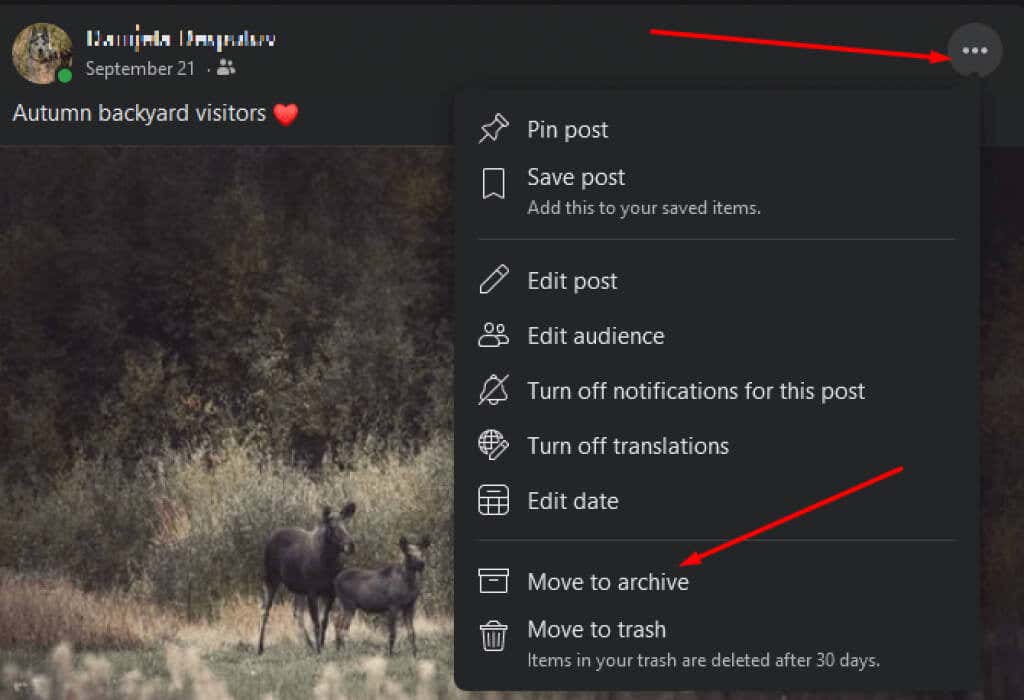
5. Riceverai un messaggio pop-up nell'angolo in basso a sinistra dello schermo: "Spostamento del post nel tuo archivio, vai all'archivio". Ciò significa che il tuo post è stato spostato dalla tua sequenza temporale e non è più visibile sulla tua pagina.
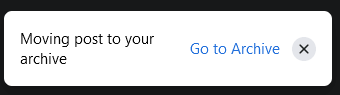
6. Se selezioni Vai all'archivio, Facebook ti porterà in una nuova pagina in cui potrai vedere tutti i tuoi post archiviati.
Come nascondere il post di qualcun altro dal tuo profilo.
Se un particolare post di Facebook non ti appartiene, i passaggi per nasconderlo sono leggermente diversi.
1. Vai al sito web di Facebook sul tuo browser e accedi al tuo account.
2. Vai al tuo profilo e trova il post che desideri nascondere.
3. Seleziona il menu a tre punti nell'angolo in alto a destra del post e scegliNascondi dal profilo.
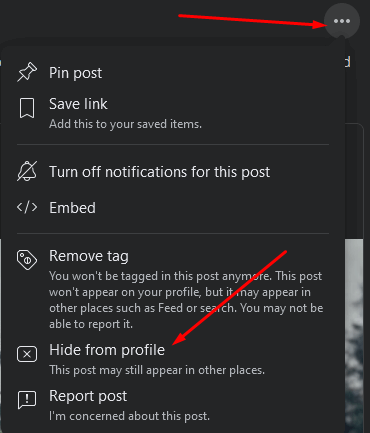
Anche se i tuoi amici non potranno più vedere questo post sulla pagina del tuo profilo, rimarrà visibile sulla pagina del poster originale. Ciò significa che può apparire nelle sequenze temporali di altre persone.
Come nascondere un post di Facebook su Facebook utilizzando l'app mobile
Se preferisci utilizzare un dispositivo mobile Android o iOS, procedi nel seguente modo:
1. Apri l'app Facebook e assicurati di aver effettuato l'accesso.
2. Tocca il menu dell'hamburger nell'angolo in alto a destra dello schermo. Lo riconoscerai come tre linee orizzontali sopra l'icona del tuo profilo.
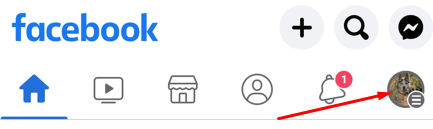
3. Nel menu, tocca l'immagine del tuo profilo e il tuo nome per accedere alla pagina del tuo profilo. Se disponi di più profili, puoi scegliere a quale accedere.

4. Scorri verso il basso per trovare il post che desideri nascondere.
5. Tocca il menu con tre punti nell'angolo in alto a destra del post e tocca Sposta nell'archivio.
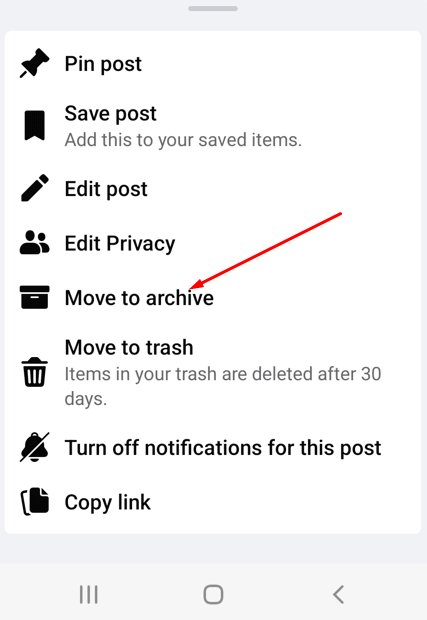
6. Facebook sposterà automaticamente il post e ti avviserà con il messaggio nella parte inferiore dello schermo "Spostamento del post nel tuo archivio, vai all'archivio."
Se desideri nascondere il post di qualcun altro in cui sei stato taggato, segui gli stessi passaggi, ma invece di spostare il post nell'archivio, tocca Nascondi dal profilo.
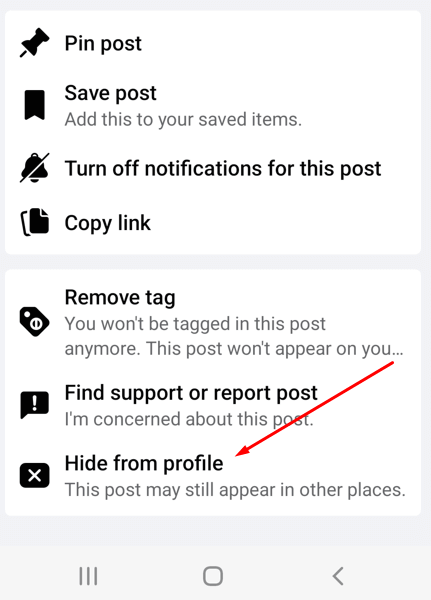
Come mostrare i post su Facebook sul tuo PC
Se cambi idea e desideri mostrare il post, segui questi passaggi:
1. Apri Facebook in un browser web e assicurati di aver effettuato l'accesso.
2. Seleziona l'immagine del tuo profilo nell'angolo in alto a destra e scegli Impostazioni e privacydal menu a discesa.
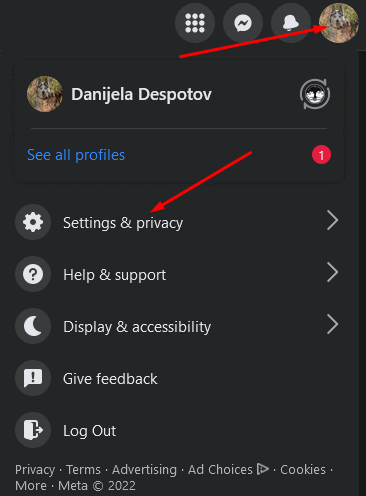
3. Quando si apre il menu a discesa successivo, scegli Registro attività.

4. Si aprirà una nuova pagina. Nel menu a sinistra, seleziona Archivia.
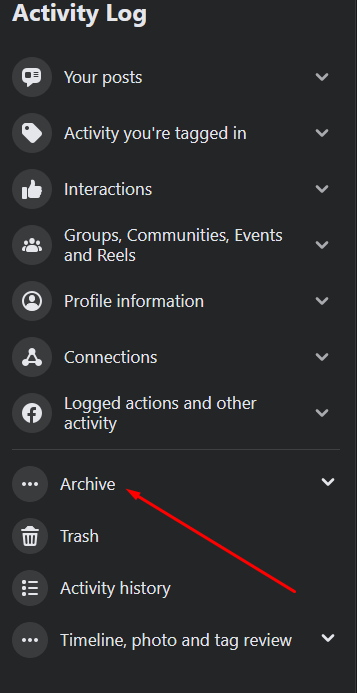
5. Si aprirà un sottomenu a discesa. Seleziona Archivio post..
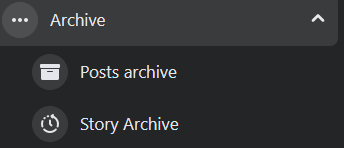
6. Verrai indirizzato a una pagina con tutti i tuoi post archiviati. Trova quello che vuoi mostrare. Seleziona la casella per selezionarla, quindi seleziona Ripristina.
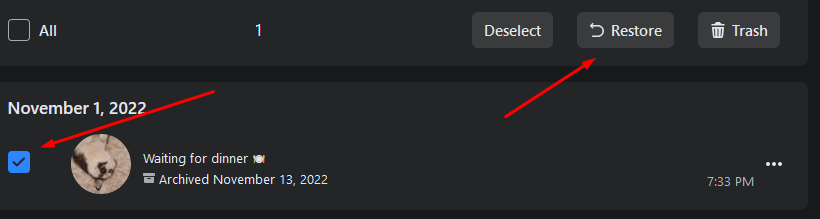
Come mostrare i post su Facebook dal tuo dispositivo Android e iOS
Se preferisci utilizzare l'app Facebook sul tuo smartphone, segui questi passaggi per mostrare i tuoi post:
1. Apri l'app Facebook e accedi al tuo account.
2. Vai alla pagina del tuo profilo e tocca i tre punti accanto al pulsante Modifica profilo.
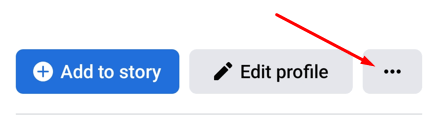
3. Si aprirà una pagina Impostazioni profilo. Tocca Archivianell'elenco delle opzioni.
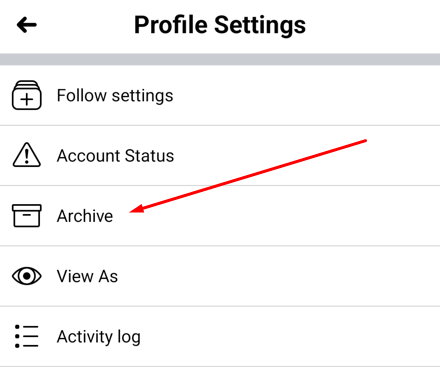
4. Seleziona il post che desideri aggiungere nuovamente al tuo profilo e tocca Ripristinanell'angolo in basso a destra.

Come scoprire vecchi post nascosti su Facebook
Se hai dei vecchi post che vuoi riportare in vita, puoi seguire questi passaggi:
1. Apri Facebook nel browser web e accedi al tuo account.
2. Vai al tuo profilo e in Impostazioni.
3. Accedi al Registro attivitàe scegli Azioni registrate e altre attività.
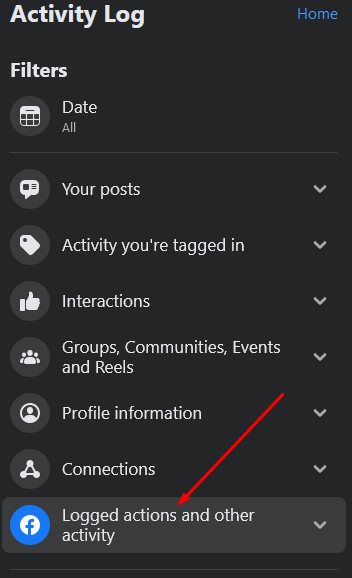
4. Nel sottomenu, seleziona Nascosto dal profilo.

5. Si aprirà una nuova pagina con un elenco di post nascosti. Trova quello che vuoi mostrare. Tieni presente che non tutti i post nascosti possono essere aggiunti nuovamente al tuo profilo.
6. Seleziona i tre punti accanto al post che desideri mostrare, quindi scegli Aggiungi al profilo.

Assumi il pieno controllo dei tuoi post su Facebook
Nascondere un post su Facebook è un processo piuttosto semplice ed è un ottimo modo per mantenere in ordine la tua cronologia. Se decidi di mostrare un post in un secondo momento, i passaggi che devi eseguire sono altrettanto semplici. Fateci sapere nei commenti qui sotto se avete problemi a nascondere e mostrare i vostri post. A Facebook piace fare confusione con i passaggi quando aggiorna la piattaforma.
.